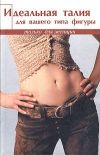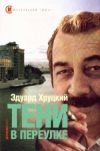Текст книги "Фотоприколы с помощью Photoshop"
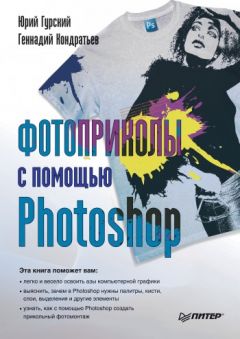
Автор книги: Юрий Гурский
Жанр: Программы, Компьютеры
сообщить о неприемлемом содержимом
Текущая страница: 14 (всего у книги 22 страниц) [доступный отрывок для чтения: 7 страниц]
Помимо вышеописанных операций с изображениями, в Photoshop есть инструменты, позволяющие гибко трансформировать как все изображение, так и отдельные слои и выделения. Если вы хотите трансформировать растровый или текстовый слой, путь или фигуру, воспользуйтесь командой Edit → Free Transform (Правка → Произвольное трансформирование) (Ctrl+T). Если же вы имеете дело с выделением, вам поможет команда Select → Transform Selection (Выделение → Трансформировать выделение).
При выполнении той или иной команды вокруг объекта (который вы хотите трансформировать) появится рамка, напоминающая рамку инструмента Crop (Обрезка) (рис. 12.8). Она имеет узлы трансформации, с помощью которых меняются размер изображения и его пропорции.

Рис. 12.8. Инструмент Free Transform (Произвольное трансформирование) в действии
Для изучения более тонких возможностей трансформации рассмотрим панель параметров Free Transform (Произвольное трансформирование) (рис. 12.9).

Рис. 12.9. Панель параметров Free Transform (Произвольное трансформирование)
1. Горизонтальная координата центра поворота трансформируемого объекта. Введя здесь новое значение, вы сдвинете объект горизонтально.
2. Вертикальная координата центра поворота трансформируемого объекта.
3. Ширина объекта в процентах от исходной.
4. Высота объекта в процентах от исходной.
5. Угол поворота относительно центра поворота объекта.
6. Угол горизонтального искажения объекта относительно вертикальной оси.
7. Угол вертикального искажения объекта относительно горизонтальной оси.
8. Кнопка переключения в режим произвольной трансформации. В этом режиме объект покрывается сеткой. Воздействуя на ее линии и узловые точки с помощью мыши, вы можете изменять изображение до неузнаваемости (рис. 12.10).

Рис. 12.10. Режим искажения в действии
Помимо описанного инструмента Free Transform (Произвольное трансформирование), в нелегком деле трансформации нам поможет еще целая группа инструментов.
Группа Transform (Трансформирование)Чтобы познакомиться с инструментами группы, можно воспользоваться командой меню Edit → Transform (Правка → Трансформирование) или при активном инструменте Free Transform (Произвольное трансформирование) щелкнуть на объекте правой кнопкой мыши. В любом случае вы увидите меню Transform (Трансформирование) (рис. 12.11).

Рис. 12.11. Меню Transform (Трансформирование)
Рассмотрим, как трансформируют объект расположившиеся здесь команды. Принцип работы с ними такой же, как и с инструментом Free Transform (Произвольное трансформирование), просто каждая из них узко специализирована.
• Scale (Масштаб) изменяет размеры объекта.
• Rotate (Поворот) поворачивает объект вокруг центра поворота.
• Skew (Угол) позволяет изменять только углы объекта.
• Distort (Деформация) открывает возможности для фотомонтажа, позволяя достаточно широко изменять границы объекта.
• Perspective (Перспектива) работает с изображением «на перспективу». Можно, например, «расположить» его в горизонтальной плоскости (рис. 12.12).

Рис. 12.12. Трансформация в режиме Perspective (Перспектива)
• Warp (Искажение) мы уже рассматривали. Команда позволяет достичь еще более впечатляющих результатов, чем режим Distort (Деформация).
• Content-Aware Scale (Контентно-зависимое масштабирование) позволяет масштабировать (растягивать или сжимать) фотографии, сохраняя пропорции изображенных на них объектов.
• Rotate 180° (Повернуть на 180°) действительно поворачивает объект на 180°.
• Rotate 90° CW (Повернуть на 90° по часовой стрелке) – название команды говорит само за себя.
• Rotate 90° CCW (Повернуть на 90° против часовой стрелки) – аналогично.
• Flip Horizontal (Отразить по горизонтали) зеркально отражает объект в горизонтальной плоскости относительно вертикальной оси.
• Flip Vertical (Отразить по вертикали) зеркально отражает объект в вертикальной плоскости относительно горизонтальной оси.
Последние пять команд можно найти в подменю Image → Image Rotation (Изображение → Поворот изображения).
Урок 13
Пути с фигурами, или Фигуры среди путей

Растровый редактор Photoshop не был бы столь велик и могуч, если бы его пользователи, помимо работы с растровыми объектами, не могли редактировать еще и нерастровые. Работу с текстом мы уже изучили. В этом уроке мы узнаем, как создавать и использовать векторные объекты — контуры (они же пути) и фигуры.
Напомним, что векторные изображения описываются не массивом точек (как растр), а набором специальных тригонометрических функций, так называемых кривых Безье. В связи с этим векторные изображения можно как угодно увеличивать или трансформировать без искажений (рис. 13.1).

Рис. 13.1. Пример векторных изображений
С контурами в Photoshop работают инструменты группы Pen (Перо). Мы обязательно с ними познакомимся, но чуть позже. Для начала изучим структуру контура.
Пройдемся по контуруДавайте рассмотрим контур под микроскопом нашего внимания, изучим, так сказать, составные части и рычаги управления его гибким телом (рис. 13.2).

Рис. 13.2. Типичный контур
1. Кривая Безье, которая и является контуром. Ей можно придать любую форму с помощью вспомогательных элементов, о которых вы узнаете прямо сейчас.
2. Anchor Point (Якорная точка). У каждого контура есть такие точки: в них происходит воздействие на его траекторию. Чтобы создать якорную точку, достаточно щелкнуть на контуре при активном инструменте редактирования контура.
3. Control Handle (Направляющая линия). Они выходят из якорных точек и являются касательными к контуру. Смена расположения либо длины направляющей линии немедленно отразится на траектории контура.
4. Маркеры. Они располагаются на концах направляющих линий, и именно с их помощью можно менять длину и расположение направляющих линий.
Необходимо помнить, что пути – это вспомогательные элементы, а не часть изображения. Но зато путь можно обвести, или пустить по нему текст, или залить цветом, или преобразовать в выделение.
Инструменты группы Pen (Перо)Хоть инструменты, предназначенные для работы с контурами, занимают две группы, их все (целых семь штук) относят к инструментам группы Pen (Перо).
Pen(Перо)
Этот инструмент создает контуры, а активизируется клавишей Р либо кнопкой

на палитре инструментов. Контуры можно строить как в виде отрезков, так и в виде кривых.
Для создания контура, состоящего из прямых отрезков, щелкните в любом месте изображения, создав тем самым якорную точку. Теперь отведите указатель мыши в сторону и снова щелкните. Вы увидите, как две якорные точки соединились по прямой. Если вы будете при этом держать клавишу Shift, то узлы будут располагаться друг относительно друга либо под прямым углом, либо под углом 45° (рис. 13.3).

Рис. 13.3. Создание контура из прямых линий
Если вы хотите замкнуть контур, подведите указатель мыши к его первой точке и щелкните на ней. Указатель при этом примет вид

Если вы не хотите, чтобы ваш контур замкнулся, после создания последней якорной точки нажмите клавишу Ctrl. Инструмент переключится в режим Direct Selection (Направление), при котором контур редактируется. Вы же просто щелкните кнопкой мыши вне контура.
Как создавать криволинейные контуры? Начинаем точно так же с первой якорной точки, для чего щелкаем на изображении. После этого отводим указатель мыши в сторону и снова щелкаем, создавая вторую якорную точку. Но при этом (внимание!) одновременно продолжаем движение указателя мыши! Пусть звучит немного мудрено, но вы попробуйте и сразу поймете, как это делается. Как только вы одновременно со щелчком начнете движение, в этом направлении появится направляющая, а сам контур начнет изгибаться (рис. 13.4). Если при этом держать нажатой клавишу Shift, то траектории плавных линий будут как бы описаны вокруг окружности.

Рис. 13.4. Так рождается контур с плавным изгибом
Давайте познакомимся с панелью параметров инструмента Pen (Перо) (рис. 13.5).

Рис. 13.5. Параметры инструмента Pen (Перо)
Сразу заметим, что некоторые параметры относятся не к контурам, а к фигурам, поэтому сейчас мы будем рассматривать только то, что относится к делу.
1. Три кнопки переключения режимов. Если выбран режим Shape layers (Слои фигуры)

вы будете работать не с контурами, а с фигурами.
При выборе режима Paths (Пути)

под указателем мыши рождается именно путь (то, что мы учились создавать в начале урока).
Режим Fill pixels (Рисовать)

не создает путь или слой с фигурой, а рисует пикселами по контуру выбранной фигуры.
2. Кнопки переключения между инструментами Pen (Перо) и Freeform Pen (Свободное перо), о котором разговор пойдет дальше.
3. Флажок Rubber Band (Резиновая лента). При его установке траектория пути станет проявляться вслед за указателем мыши сразу же после создания первой якорной точки (а не после закрепления последующей точкой).
4. Флажок Auto Add/Delete (Автоматическое добавление/удаление). Автоматически расставляет якорные точки, определяя их положение в зависимости от траектории создаваемого пути.
5. Кнопки-переключатели. Они определяют, станет ли новый путь добавляться к существующему или вычитаться из него либо он будет пересечением или исключением существующих путей.
6. Параметры слоя фигуры.
• Style (Стиль). В этом меню можно назначить стандартный стиль Photoshop для фигуры, не используя палитру Styles (Стили).
• Color (Цвет). Если стиль не назначен, то с помощью данного параметра задается цвет фигуры.
Freeform Pen (Свободное перо)
Инструмент Freeform Pen (Свободное перо)

также создает пути. По своему действию он похож на инструмент выделения Lasso (Лассо). Вы перемещаете указатель мыши, а за ним остается траектория пути. После выбора инструмента на панели параметров появятся новые настройки (рис. 13.6).

Рис. 13.6. Параметры инструмента Freeform Pen (Свободное перо)
Параметр Curve Fit (Закругление пути) устанавливает, насколько точно траектория пути будет соответствовать движению указателя. В данном случае значение 2 пиксела указывает, что возможные отклонения не будут превышать двух пикселов. Чем меньше значение этого параметра, тем больше узловых точек создается на пути.
Если установить флажок Magnetic (Режим магнитного пера), то работа Freeform Pen (Свободное перо) будет похожа на действие инструмента Magnetic Lasso (Магнитное лассо): путь будет создаваться с учетом значений яркости окружающих пикселов. Этот режим используют, как правило, если нужно создать контур на основе уже готового изображения, например обвести человека на фотографии. Впоследствии этот контур можно преобразовать в выделение. Для данного режима работы вы сможете настроить следующие параметры.
• Width (Ширина) определяет радиус указателя мыши. Если объект, который вы хотите обвести, не сильно контрастирует с фоном, установите значение поменьше.
• Contrast (Контраст) определяет степень отличия пикселов по яркости, достаточную, чтобы провести между ними границу контура.
• Frequency (Частота) определяет частоту якорных точек.
• Флажок Pen Pressure (Нажим пера) устанавливают при работе с графическим планшетом.
Add Anchor Point (Добавить якорную точку)
Инструмент Add Anchor Point (Добавить якорную точку)

редактирует созданный контур. Щелкните на пути – в этом месте появится новая якорная точка, ее можно перемещать либо задействовать направляющие. Все манипуляции тут же скажутся на внешнем виде контура.
Кстати, когда вы щелкнете на контуре, появится не только эта, а вообще все якорные точки пути. Редактировать можно любую.
Delete Anchor Point (Удалить якорную точку)
Инструмент Delete Anchor Point (Удалить якорную точку)

тоже редактирует существующий путь. Принцип использования простейший: щелкаете на якорной точке – она удаляется. Контур при этом соединяется по кратчайшей траектории между двумя соседними якорными точками.
Convert Point (изменить точку)
Инструмент редактирования путей Convert Point (Изменить точку)

воздействует на свойства якорных точек. Прежде чем разговаривать о его влиянии на контуры, необходимо пояснить, что якорных точек два вида: угловые и гладкие. У угловых нет направляющих линий, и соединяют они, как правило, прямые участки с резкими перегибами (см. рис. 13.3). У гладких якорных точек есть направляющие, и соединяют они плавные изгибающиеся участки пути (см. рис. 13.4).
Так вот, теперь о принципах работы с инструментом Convert Point (Изменить точку).
• Если вы, активизировав данный инструмент, щелкнете на якорной точке, она поменяет свой тип. Была угловая – станет гладкой, и наоборот.
• Превратив угловую точку в гладкую, вы можете редактировать траекторию пути с помощью направляющих якорной точки.
• После превращения гладкой якорной точки в угловую она соединится с соседними посредством прямых отрезков.
Path Selection (Выделение контура)
Инструмент Path Selection (Выделение контура)

находится в соседней группе инструментов и вызывается клавишей A. С его помощью контуры и фигуры перемещаются и свободно трансформируются.
Если использовать его при нажатой клавише Shift, двигать пути и фигуры можно лишь под прямым углом или под углом 45°. При перемещении одновременно с нажатием клавиши Alt путь копируется.
Direct Selection (Направление)
Инструмент Direct Selection (Направление)

который находится в одной группе с описанным выше, также редактирует путь. Если вы щелкнете на контуре, появятся якорные точки. Вы сможете перемещать их, воздействовать на направляющие и маркеры, но не сможете менять тип либо добавлять новые.
Палитра Paths (Пути)В нелегком деле укрощения путей и фигур поможет специально созданная для этого палитра Paths (Пути), которая вызывается с помощью команды Window → Paths (Окно → Пути) (рис. 13.7).

Рис. 13.7. Палитра Paths (Пути)
Вы можете выбрать на палитре тот или иной путь, отредактировать его или превратить в выделение. Как только вы начинаете рисовать новый путь, он отображается в новой строке под названием Work Path (Рабочий путь). Все последующие контуры также отобразятся в строке Work Path (Рабочий путь). Все эти рабочие контуры – временные элементы, поэтому, если вы захотите работать с ними в дальнейшем, их необходимо сохранить. Делается это с помощью команды Save Path (Сохранить путь), которую вы обнаружите в меню палитры Paths (Пути).
Для удаления пути у вас есть несколько вариантов действий.
• Чтобы удалить контур из изображения, выделите его с помощью инструмента Path Selection (Выделение контура) и удалите, используя клавишу Delete или команду Delete Path (Удалить путь) из контекстного меню, которое появится после щелчка правой кнопкой мыши на выделенном пути. Контур удалится, но на палитре Paths (Пути) останется его строка.
• Чтобы удалить часть контура из изображения, воспользуйтесь инструментом Direct Selection (Направление). Щелкните на узловой точке, которую вы хотите удалить, затем нажмите клавишу Delete. Точка удалится. При повторном нажатии путь удалится полностью.
• Чтобы удалить контур с палитры, выделите строку, содержащую миниатюру ненужного контура, затем либо перетащите ее на кнопку Delete Path (Удалить контур)

в нижней части палитры, либо просто нажмите эту кнопку.
С помощью кнопки Fill path with foreground color (Залить путь цветом переднего плана)

замкнутый активный контур мгновенно заливается соответствующим цветом. Если вы хотите не просто так залить контур, а настроить чего-нибудь перед этим, выберите команду Fill Path (Залить путь) в меню палитры.
Кнопка Stroke Path (Вычертить путь)

обводит созданный путь по контуру, то есть рисует вдоль контура тонкую линию основного цвета с настройками, принятыми по умолчанию. Однако возможности этого инструмента намного шире, поскольку параметры обводки можно настраивать. Выберите одноименную команду в меню палитры Paths (Пути). Из появившегося окна вы узнаете, что для обводки можно использовать все-все инструменты рисования и редактирования.
Кнопка Load path as a selection (Перевести путь в выделение)

раскрывает еще одну полезную функцию путей – превращение их в выделение. Если вы просто ее нажмете, все произойдет мгновенно, без особых излишеств. Причем путь после этого никуда не пропадет, вы можете продолжать работать и с ним, и с выделением.
Если вы захотите настроить некоторые параметры будущего выделения, выберите в меню палитры команду Make Selection (Перевести в выделение).
Так же легко и изящно можно проделать и обратную операцию – преобразовать созданное выделение в путь. Использовать это можно, например, для создания художественных контуров сложной формы (рис. 13.8).

Рис. 13.8. Нарисовали стул без особых усилий
В деле подделывания собственных художественных способностей нам поможет кнопка Make work path from selection (Перевести выделение в путь)

Если вы щелкнете на ней при нажатой клавише Alt, появится окно настроек. Единственный параметр Tolerance (Допуск) определяет, на сколько пикселов путь может отклоняться от выделения (в ту или иную сторону).
Что такое Shapes (Фигуры)Фигуры – более сложные, чем контуры, векторные элементы. Новый объект Shape (Фигура) расположится на отдельном слое – слое фигуры. Как и контуры, эти объекты можно создавать и (что очень важно) редактировать инструментами групп Pen (Перо) и Path Selection (Выделение контура). Однако удобнее, конечно, создавать фигуры с помощью группы инструментов Shapes (Фигуры) (рис. 13.9).

Рис. 13.9. Инструменты группы Shapes (Фигуры)
Они легко и непринужденно создают фигуры заданной формы. Выберите, например, инструмент Rectangle (Прямоугольник) и нарисуйте фигуру точно так же, как создавали прямоугольное выделение. Какой именно объект у вас получится в итоге, зависит от параметров инструмента.
Чтобы разобраться с этим, посмотрим на панель параметров инструмента группы Shapes (Фигуры) (рис. 13.10).

Рис. 13.10. Параметры инструмента Rectangle (Прямоугольник)
Многие из них мы уже рассматривали при изучении инструмента Pen (Перо). Сейчас разберем кнопки для переключения между режимами создания фигур.
При выборе режима Shape layers (Слои фигуры)

создаются объекты, которые совмещают в себе свойства контура и слоя, – самые загадочные фигуры. Контуром определяются границы фигуры, ее форма, а слой содержит заливку, которая может быть выполнена цветом, текстурой или стилем. Если вы удалите контур, останется слой, полностью покрытый заливкой. Созданная фигура будет отображаться и на палитре Paths (Пути), и на палитре Layers (Слои) (рис. 13.11).

Рис. 13.11. Отображение созданной фигуры на палитрах
Дельный совет
Объекты Shapes (Фигуры) можно не только редактировать по контуру, но и трансформировать. Воспользуйтесь для этого уже знакомой комбинацией Ctrl+T.
При выборе на панели параметров кнопки Paths (Пути)

у вас будет создаваться только контур выбранной фигуры, без слоя с заливкой. Используют этот режим, когда позарез нужен, например, контур правильного круга. Зачем мучиться и рисовать его с помощью инструмента Pen (Перо), если можно мгновенно это сделать с помощью инструмента Ellipse (Эллипс) в режиме Paths (Пути).
В режиме Fill pixels (Рисовать)

создается не контур, не фигура, а обычное растровое изображение на основе контура, образующего фигуру. Очень удобно, если нужно нарисовать какую-нибудь птичку, а она уже есть в программе в виде фигуры.
Давайте договоримся
В дальнейшем, говоря о фигурах, будем иметь в виду именно режим Shape layers (Слои фигуры).
Вернемся к изучению панели параметров (см. рис. 13.10). Далее нам повстречаются кнопки-переключатели между инструментами группы Shapes (Фигуры). Думаем, излишне пояснять, что если вы выбрали инструмент Rectangle (Прямоугольник), то будете создавать фигуры прямоугольной формы, инструмент Polygon (Многоугольник) – многоугольные фигуры и т. д.
В зависимости от того, какой именно инструмент группы Shapes (Фигуры) у вас активен, вид панели параметров будет слегка меняться.
Если вы выбрали инструмент Rectangle (Прямоугольник)

при щелчке на черной стрелке откроется панель Rectangle Options (Настройки прямоугольника) (рис. 13.12).

Рис. 13.12. Панель Rectangle Options (Настройки прямоугольника)
Если переключатель установлен в положение Unconstrained (Незаданный), вы сможете создавать прямоугольные фигуры произвольных пропорций и размера, если же в положение Square (Квадрат) – исключительно квадратные фигуры.
Если вы выбрали инструмент Rounded Rectangle (Закругленный прямоугольник)

на панели параметров появится параметр Radius (Радиус), который будет задавать степень закругления углов (в пикселах).
При выборе инструмента Ellipse (Эллипс)

вы легко сможете нарисовать окружность или эллипс. Никаких специфических параметров у этого инструмента нет.
Как уже было отмечено, инструмент Polygon (Многоугольник)

создает многоугольные фигуры. На его панели параметров вы найдете настройку Sides (Стороны), которая задает количество сторон вашей многосторонней фигуры. Легко догадаться, что минимальное значение этого параметра – 3.
Под черной стрелкой скрывается панель с дополнительными настройками для многоугольников (рис. 13.13).

Рис. 13.13. Геометрические настройки многоугольников
В поле Radius (Радиус) вы можете заранее задать значение радиуса многоугольника в пикселах. Если вы установите флажок Smooth Corners (Сглаженные углы), получите фигуры с закругленными углами (рис. 13.14).

Рис. 13.14. Примеры закругленных фигур
Флажок Star (Звезда) позволит сотворить звездообразные многоугольники. Первые два многоугольника на рис. 13.14 созданы именно при установленном флажке Star (Звезда). При этом активны еще две настройки.
• Indent Sides by (Внутренний размер) регулирует степень сужения фигуры к центру. При больших значениях лучи звезды будут тонкими, с острыми концами.
• Smooth Indents (Сглаженная середина) закругляет центральную часть звезды.
Инструмент Line (Линия)

создает фигуры в виде отрезков. На панели параметров с помощью настройки Weight (Толщина) можно настроить толщину линии в пикселах. Под черной стрелкой обнаруживается панель Arrowheads (Стрелки), с помощью которой вы научитесь создавать не просто линии, а стрелки (рис. 13.15).

Рис. 13.15. Настройки Arrowheads (Стрелки)
Флажки Start (Начало) и End (Конец) задают расположение наконечника вашей стрелки, параметр Width (Ширина) – ее ширину (в процентах от толщины линии), а Length (Длина) – длину стрелки (также в процентах от толщины линии).
Параметр Concav'ty (Острота) определяет степень вогнутости или выгнутости стрелки. Принимает значения от 50 до -50 %. Поэкспериментируйте – внешний вид стрелок может очень сильно различаться.
Теперь самое интересное. Думаем, что инструмент Custom Shape (Пользовательская фигура)

вас приятно удивит. Если вы щелкнете на параметре Shape (Фигура), откроется большая палитра фигур, входящих в состав Photoshop (рис. 13.16).

Рис. 13.16. Пользовательские фигуры
В меню этой палитры можно настраивать внешний вид пользовательских фигур, сохранять и загружать наборы фигур, причем можно отдельно загружать группы, разделенные по тематике, например Animals (Животные) или Music (Музыка).
Правообладателям!
Данное произведение размещено по согласованию с ООО "ЛитРес" (20% исходного текста). Если размещение книги нарушает чьи-либо права, то сообщите об этом.Читателям!
Оплатили, но не знаете что делать дальше?